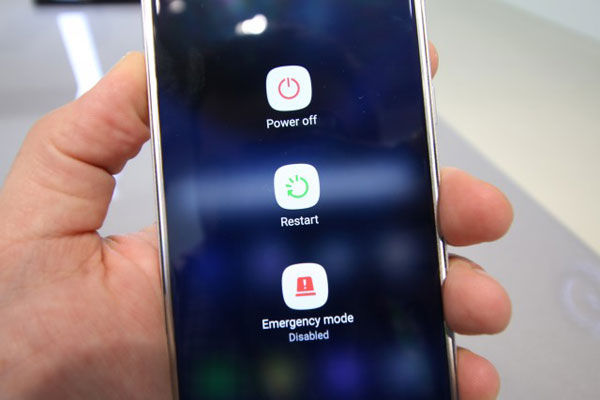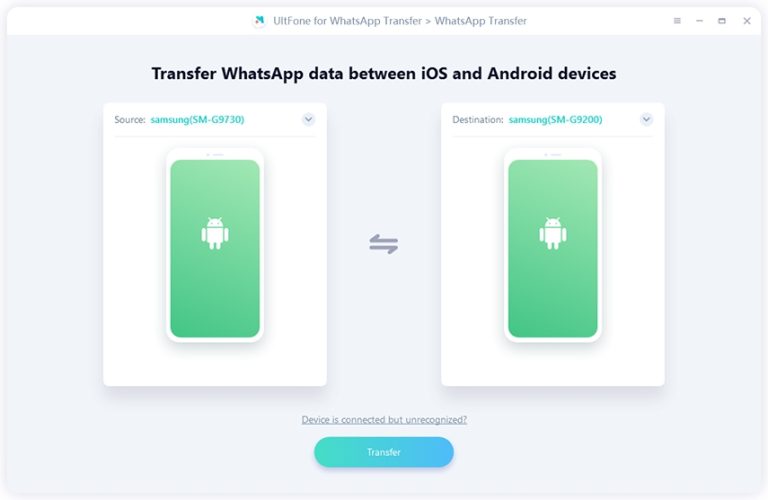Samsung Galaxy S22/S5が起動しない時の修理方法をご紹介
Samsung Galaxy S22/S5は、最初に市場に導入されたときの優れたスマートフォンです。しかし、「私のSamsung S5がオンにならない」は、多くのSamsung Galaxyユーザーが遭遇する非常に一般的な問題である場合があります。このような状況では、Samsung Galaxy S5は停止し、オンに戻りません。このような問題は、携帯電話が反応しなくなり、何度電源ボタンを押してもオンになっていない場合に人々が直面しています。
したがって、この記事では、Samsung Galaxy S22/S5画面を解決するのに役立つ簡単な修正のいくつかを説明します。トラブルシューティングのヒントを備えた迅速な修正に加えて、システムの問題によりサムスンギャラクシーS5を修正するための最良のソリューションであることが間違いなく証明される優れたツールも導入しました。
パート1:最良の解決策:Samsung Galaxy S22/S5を修正Androidシステム修理ツールで起動しません
電話を再起動したり、キャッシュパーティションをワイプしたりして、この問題を修正するための一般的な手順を試してみることに縛られている場合は、プロのAndroidシステム修理ソフトウェアを使用することをお勧めします。 S5の最も可能な理由は、システムの問題またはハードウェアの損傷のいずれかです。ハードウェアの問題を除くと、Androidシステム修理ソフトウェアは、システムに関連する問題を簡単に解決するのに役立ちます。
Samsung S5を修正すると主張する非常に多くのサードパーティのソフトウェアがあるので、Samsungのスクリーンを過ぎてはいけませんが、最高のものを選ぶのはかなり気が遠くなるかもしれません。トップAndroidシステムの修理アプリまたはソフトウェアを確認した後、Ultfone Androidシステムの修理は次のために最高の選択肢です。
- すべてのSamsungデバイスでデータ損失なしに150を超えるAndroidシステムの問題を修正します。
- 次のインターフェース、操作が簡単です。
- ワンクリックしてAndroidシステムキャッシュをクリアします。
- ワンクリックして、Android Recovery Mode、FastBootモード、ダウンロードモードに入ります。自由に使用できます。
- Androidスタックファストブートモード、リカバリモード、ダウンロードモードを無料で修正します。
このソフトウェアをPCコンピューターにダウンロードしてから、以下の手順に従ってAndroidシステムを簡単に修理してください。
今すぐ購入
Android Samsung Galaxy S22/S5を修正する方法データの損失なしに黒い画面をオンにしない
-
ステップ1 メインインターフェイスで、Androidシステム機能を修復し、AndroidデバイスコンピューターをUSBケーブルに接続します。
-
ステップ2 進む前に、接続されたデバイスの正しいデバイス情報を提供する必要があります。
-
ステップ3 正しいデバイス情報を選択した後、このプログラムはオンラインでファームウェアパッケージのダウンロードを開始します。
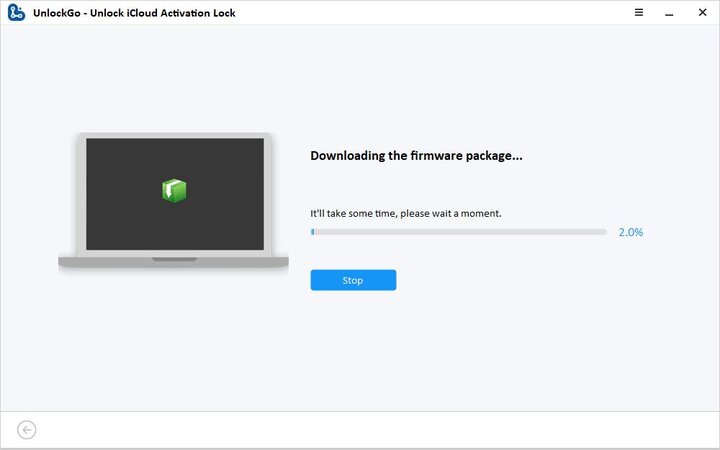
-
ステップ4 ファームウェアパッケージがダウンロードされたら、今すぐ[修理]をクリックしてください。デバイスをダウンロードモードに配置して、修理プロセスを開始する必要があります。画面上の指示に従って続行してください。
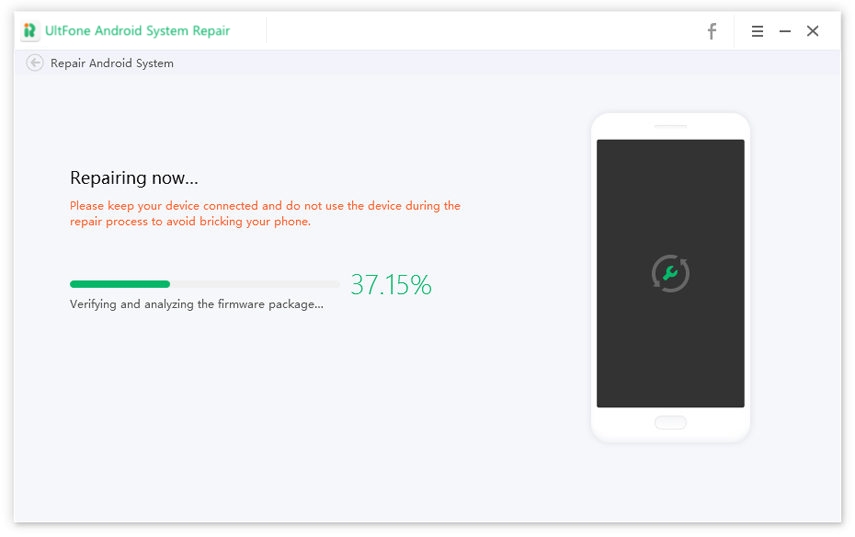
-
ステップ5 数分待つと、最後に、修理プロセスが完了した後、Samsung Galaxy S5が通常に再起動します。
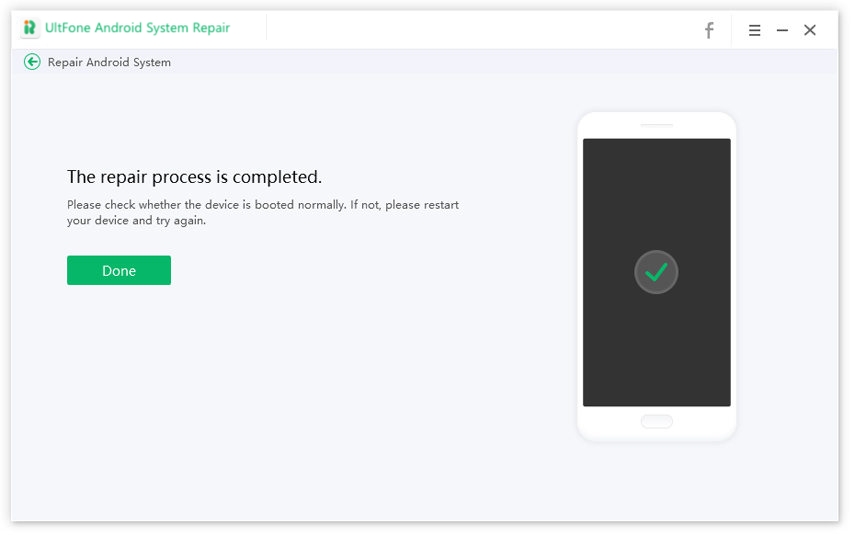
Samsung Galaxy S5を簡単かつ迅速に修正するのは、Ultfone Androidシステムの修理でオンまたは充電しません。これとは別に、問題を解決するための一般的なトラブルシューティングのヒントを探している場合は、他のソリューションを探索するためにさらに読むことができます。
パート2:SamsungS5を修正するその他のソリューションは問題をオンにしません
1. Samsung S5を充電します
携帯電話を充電することは、Samsung Galaxy S22/S5がオンにならないときに試すことができる最初のことです。時々、携帯電話のバッテリーが排水される可能性があり、バッテリーに電源が残っていない場合があります。したがって、ここでは、Samsung S5をプラグインして充電し、少なくとも20〜30分間充電するために充電することができます。
2。バッテリーを取り外します
Samsung Galaxy S5がハードウェアのグリッチのためにオンまたは充電しない状況があるため、更新する必要があります。これは、デバイスのバッテリーを数秒間取り外してから戻すことで実行できます。これは、次のように次の手順を実行できます。
ステップ1: Samsung Galaxy S5のバックカバーとバックパネルを取り外します。
ステップ2: 次に、バッテリーを引き出します。バッテリーが発動している間に、「電源キー」を数分間押して、携帯電話のコンポーネントの一部に保管されている電気を排出します。
ステップ3: 次に、バッテリーを電話に戻し、デバイスをオンにしようとします。今すぐ携帯電話をオンにすることができれば、問題は修正されます。
3.セーフモードでS5を起動します
セーフモードでデバイスを起動すると、すべてのサードパーティアプリケーションが一時的に無効になります。このプロセスは、サードパーティのアプリケーションがそのような問題を引き起こしている可能性を把握します。セーフモードでデバイスを起動するには、次のことが必要です。
ステップ1: Samsung Galaxy S22/S5が画面に表示されるまで、デバイスとロングプレスパワーキーをオフにします。
ステップ2: 電源キーをリリースした後、「ボリュームダウン」キーをすぐに押し続けます。デバイスが再起動が完了するまで、このキーを保持し続けます。
ステップ3: ステップ2の終わりまでに、セーフモードが画面の左隅に表示されます。セーフモードに入った後、ボリュームダウンボタンを解放します。
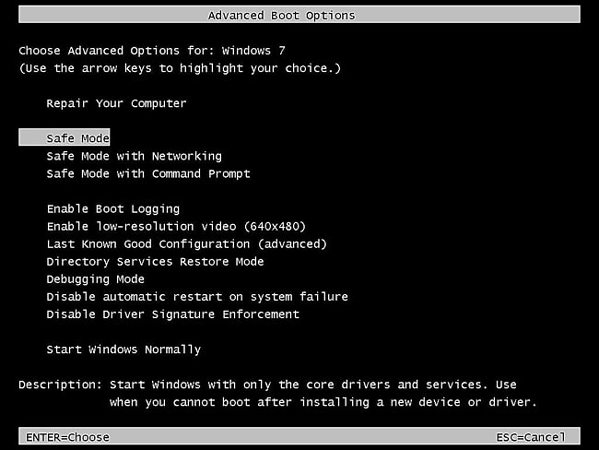
電源ボタンを長時間押してセーフモードを終了できます。
4.キャッシュパーティションをワイプします
ステップ1: デバイスのバッテリーを取り外して、もう一度元に戻します。
ステップ2: 次に、電源ボタン、ホームボタン、およびボリュームアップキーを同時に長く押します。
ステップ3: Samsungロゴが表示されたらすぐに、すべてのキーをリリースします。これで、画面の上部にリカバリーブートが書かれているのが表示されます。これで、Androidシステムリカバリモードに入りました。
Also read: Samsung Galaxyバックアップ – Galaxy S8/S9/S10/S20を簡単にバックアップする方法
ステップ4: ここでは、ボリュームロッカーを使用してWipe Cacheパーティションオプションを選択し、電源ボタンを押してアクションを確認します。さて、システムキャッシュが削除されたという通知を取得するまで数分待ちます。
.jpg)
ステップ5: 次に、ボリュームキーを使用して再起動システムを選択し、電源ボタンを押して確認します。
5。工場出荷時のリセットを行います
上記のソリューションのいずれも、Samsung Galaxy S5の解決に取り組んでいない場合、工場出荷時のリセットを行うと修正に役立ちます!工場出荷時のリセットを実行するには、以下の手順に従ってください。
ステップ1: 画面にAndroidロゴが表示されるまで、デバイスをオフにし、ホームボタン、電源ボタン、ボリュームアップキーを同時に押します。
ステップ2: これらのキーをリリースした後、ボリュームダウンボタンを使用して、ワイプデータ/ファクトリーリセットオプションを強調表示します。ここで、電源ボタンを使用して選択を確認します。
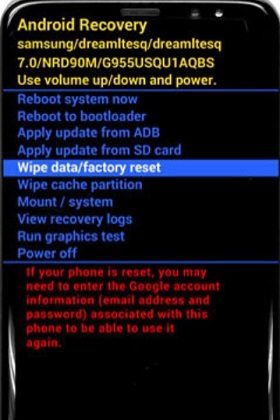
ステップ3: 次に、電源ボタンをもう一度押して、すべてのユーザーデータオプションを削除することを選択します。
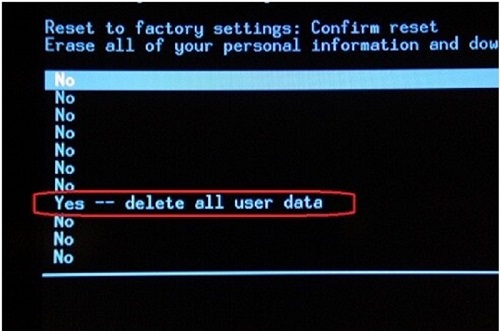
ステップ4: 画面に「今すぐ再起動システム」オプションが表示されるまで、数分待ちます。このオプションを選択して、デバイスが工場出荷時の設定に再起動するまで待ちます。
工場出荷時のリセットを行うと、すべての保存されたデータをワイプすることができるため、同じバックアップを使用することを強くお勧めします。
最後の言葉
それだけです!これらの迅速な修正により、Samsung S5を修正することは問題をオンにしません。この記事が確実に、サムスンギャラクシーS5を再びオンにするのに役立つことを願っています。どちらのソリューションを選択しても、あなたは常に安全な手にあります。それでも、あなたが私たちに尋ねると、Ultfone Androidシステム修理ツールを使用することをお勧めします。これは、データの損失を引き起こすことなく、あらゆる種類のAndroidの問題を完璧に解決することに焦点を当てている専門的に設計されたツールであるためです。